Používatelia systému Windows 11 môžu povoliť alebo zakázať panel úloh pre tablety. Táto funkcia bola predstavená v nedávnej aktualizácii systému Windows 11. Je to užitočné najmä pre ľudí, ktorí majú konvertibilný systém, ten, ktorý má odnímateľnú klávesnicu, alebo ten, ktorý je sklopný o 360 stupňov. V tomto príspevku budeme diskutovať o tom istom a uvidíme, ako môžete povoliť alebo zakázať panel úloh pre tablety v systéme Windows 11.

V systéme Windows 11 môžete mať Zrútené a Rozšírené režimov . Prvý skryje všetky ikony, ale aplikácie najvyššej dôležitosti. To nielenže uprace váš panel úloh, ale tiež zabráni používateľovi v náhodnom spustení niektorých aplikácií dlaňou, keď drží panel úloh. Zatiaľ čo rozšírený režim zväčšuje veľkosť ikon, takže je vhodnejší na dotyk. Ak chcete prepínať medzi dvoma režimami, stačí potiahnuť prstom nahor alebo nadol zo spodnej časti zariadenia.
povrch 3 špecifikácie 64 GB
Keďže je táto funkcia relatívne nová, na prístup k nej potrebujete najnovšiu verziu systému Windows. Na prístup k optimalizovanému panelu úloh potrebujete Windows 11 build 22621.1344 alebo novší. Aby ste urobili to isté, odporúčame vám najskôr skontroluj aktualizácie . Môžete otvoriť Nastavenia, prejdite na Aktualizácie systému Windows a potom skontrolujte aktualizácie. Ak už je k dispozícii aktualizácia, nainštalujte ju.
Povoliť alebo zakázať panel úloh pre tablety v systéme Windows 11
Panel úloh pre tablety s operačným systémom Windows 11 môžete povoliť alebo zakázať pomocou ktorejkoľvek z nasledujúcich metód.
- Zapnite alebo vypnite Panel úloh pre tablety pomocou Nastavenia
- Povoľte alebo zakážte panel úloh pre tablety pomocou Editora databázy Registry
Povedzme si o oboch metódach podrobne.
1] Zapnite alebo vypnite Panel úloh pre tablety pomocou Nastavenia
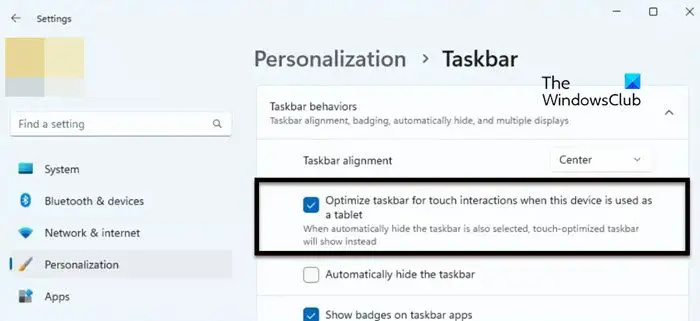
Ak chcete optimalizovať panel úloh pre tablety, musíte túto možnosť povoliť v nastaveniach systému Windows. Ak chcete urobiť to isté, postupujte podľa krokov uvedených nižšie.
ako prijímať faxy na počítači
- OTVORENÉ nastavenie pomocou Win + I.
- Kliknite na Prispôsobenie v pravej časti obrazovky.
- Ísť do Panel úloh > Správanie panela úloh.
- Nakoniec začiarknite políčko vedľa Optimalizujte panel úloh pre dotykové interakcie, keď sa toto zariadenie používa ako tablet.
Potom môžete zavrieť aplikáciu Nastavenia a váš panel úloh bude zničený. Ak to nefunguje, reštartujte počítač a váš panel úloh sa určite zmení.
V prípade, že sa vám nepáči toto správanie na paneli úloh, jednoducho zrušte začiarknutie Optimalizujte panel úloh pre dotykové interakcie, keď sa toto zariadenie používa ako tablet z Nastavenia systému Windows.
Čítať: Ako používať režim tabletu v systéme Windows 11
2] Povoľte alebo zakážte panel úloh Panel úloh pre tablety pomocou Editora databázy Registry
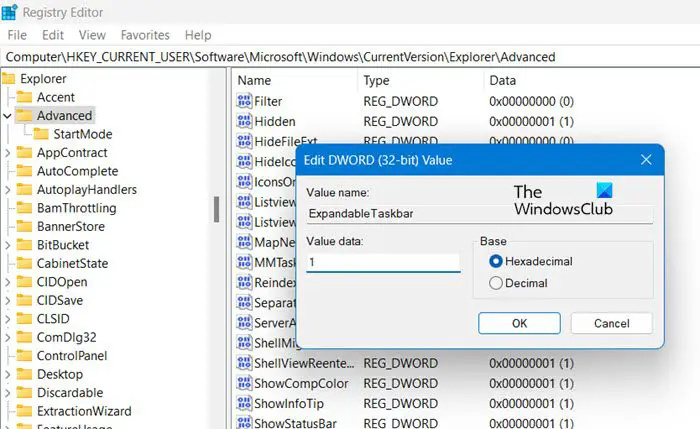
prehľadávač webového prehliadača
Panel úloh pre tablety môžete optimalizovať aj pomocou Editora databázy Registry. Keďže Editor databázy Registry uchováva konfiguráciu vášho počítača, odporúčame vám pred vykonaním akýchkoľvek zmien zálohovať. Po vytvorení zálohy prejdite na nasledujúce miesto v Editore databázy Registry (dá sa spustiť z ponuky Hľadať).
Computer\HKEY_CURRENT_USER\Software\Microsoft\Windows\CurrentVersion\Explorer\Advanced
Kliknite pravým tlačidlom myši na Pokročilé a potom vyberte Nové > Hodnota DWORD (32-bit). Teraz pomenujte novovytvorený kľúč ExpandableTaskbar a dvojitým kliknutím naň otvorte jeho nastavenia. Nastaviť Hodnotové údaje na 1 a kliknutím na tlačidlo OK túto možnosť povoľte.
Ak ho chcete zakázať, jednoducho zmeňte údaje hodnoty na 0 na paneli úloh ExpandableTaskbar. Po vykonaní zmien nezabudnite reštartovať počítač a potom uvidíte efekt.
Dúfame, že dokážete zmeniť panel úloh a optimalizovať ho pre tablety.
Prečítajte si tiež: Ako povoliť alebo zakázať režim tabletu v systéme Windows 11
Ako povolím panel úloh tabletu v systéme Windows 11?
Panel úloh tabletu v systéme Windows 11 môžete povoliť pomocou nastavení systému Windows. Všetko, čo musíte urobiť, je prejsť do časti Nastavenia > Prispôsobenie > Panel úloh > Správanie panela úloh a potom povoliť Optimalizovať panel úloh pre dotykové interakcie, keď sa toto zariadenie používa ako tablet. Toto urobí prácu za vás.
softvér na pripomenutie prerušenia
Čítať: Zastavte automatické prepínanie systému Windows 10 do režimu tabletu
Ako vypnem panel úloh v režime tabletu?
Panel úloh nemôžete vypnúť, namiesto toho ho môžete skryť, keď sa nepoužíva. Ak chcete urobiť to isté, otvorte Nastavenia. Potom prejdite na Prispôsobenie > Panel úloh > Správanie panela úloh. Teraz začiarknite políčko vedľa Automaticky skryť panel úloh. Týmto spôsobom sa panel úloh, keď sa nepoužíva, skryje a na zobrazenie panela úloh stačí umiestniť kurzor myši nad oblasť obrazovky, kde sa očakáva, že panel úloh bude.
Čítať: Ako automaticky prepnúť do režimu tabletu v systéme Windows 10 .















